কোডিং স্তর : শিক্ষানবিস
সময়কাল : ১৫ মিনিট
প্রকল্পের ধরণ : ইভেন্ট-চালিত ট্রিগার সহ অটোমেশন
উদ্দেশ্য
- সমাধানটি কী করে তা বুঝুন।
- সমাধানের মধ্যে অ্যাপস স্ক্রিপ্ট পরিষেবাগুলি কী করে তা বুঝুন।
- স্ক্রিপ্ট সেট আপ করুন।
- স্ক্রিপ্টটি চালান।
এই সমাধান সম্পর্কে
Google Docs-এ স্বয়ংক্রিয়ভাবে এজেন্ডা ডকুমেন্ট তৈরি করুন এবং সেগুলিকে আপনার Google Calendar মিটিং-এ সংযুক্ত করুন।
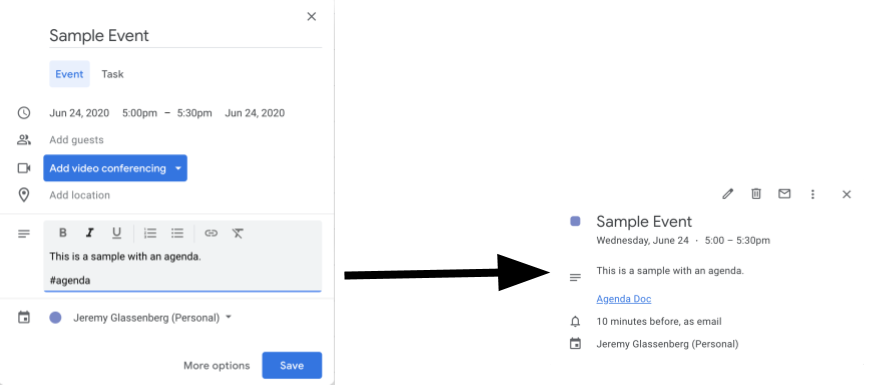
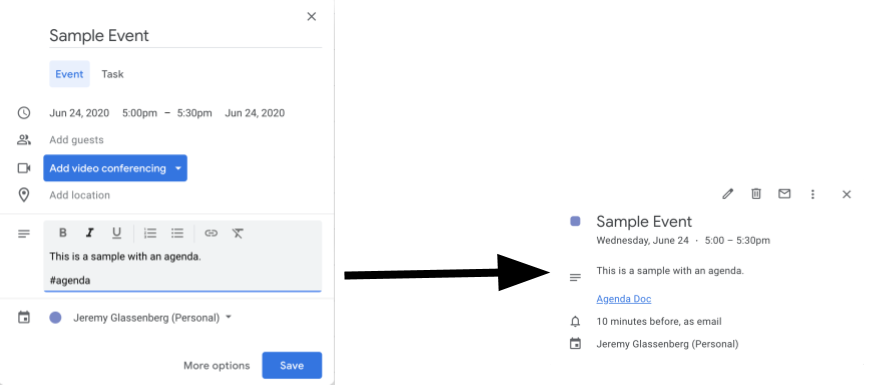
কিভাবে এটা কাজ করে
স্ক্রিপ্টটি একটি এজেন্ডার জন্য একটি ডকুমেন্ট টেমপ্লেট তৈরি করে। যখন আপনি আপনার ক্যালেন্ডার আপডেট করেন, তখন স্ক্রিপ্টটি পরীক্ষা করে দেখে যে আপনার মালিকানাধীন কোনও ইভেন্টের বিবরণে "#এজেন্ডা" অন্তর্ভুক্ত আছে কিনা। যদি ট্যাগটি উপস্থিত থাকে, তাহলে স্ক্রিপ্টটি টেমপ্লেটের একটি অনুলিপি তৈরি করে, ক্যালেন্ডার ইভেন্টে যোগ করে এবং ইভেন্ট অংশগ্রহণকারীদের সাথে শেয়ার করে।
অ্যাপস স্ক্রিপ্ট পরিষেবা
এই সমাধানটি নিম্নলিখিত পরিষেবাগুলি ব্যবহার করে:
- ড্রাইভ পরিষেবা – টেমপ্লেট ডকুমেন্টটি বিদ্যমান কিনা তা পরীক্ষা করে এবং যদি না থাকে, তাহলে টেমপ্লেট ডকুমেন্টের জন্য একটি নতুন ফোল্ডার তৈরি করে। প্রতিটি নতুন এজেন্ডার জন্য টেমপ্লেট ডকুমেন্টের একটি অনুলিপি তৈরি করে।
- ডকুমেন্ট পরিষেবা - এজেন্ডা টেমপ্লেট তৈরি করে।
- ক্যালেন্ডার পরিষেবা - "#এজেন্ডা" ট্যাগ সহ ইভেন্টগুলি পরীক্ষা করে এবং এজেন্ডা ডক-এর লিঙ্ক সহ ইভেন্টের বিবরণ আপডেট করে।
- বেস সার্ভিস - ব্যবহারকারীর ইমেল পেতে
Sessionক্লাস ব্যবহার করে। এটি বর্তমান ব্যবহারকারীর জন্য ট্রিগার তৈরি করতে সাহায্য করে। - স্ক্রিপ্ট পরিষেবা – ব্যবহারকারীর ক্যালেন্ডারে কোনও পরিবর্তন হলেই এটি একটি ট্রিগার তৈরি করে যা চালু হয়।
পূর্বশর্ত
এই নমুনাটি ব্যবহার করার জন্য, আপনার নিম্নলিখিত পূর্বশর্তগুলি প্রয়োজন:
- একটি Google অ্যাকাউন্ট (Google Workspace অ্যাকাউন্টের জন্য প্রশাসকের অনুমোদনের প্রয়োজন হতে পারে)।
- ইন্টারনেট অ্যাক্সেস সহ একটি ওয়েব ব্রাউজার।
স্ক্রিপ্ট সেট আপ করুন
- মিটিংয়ের জন্য একটি এজেন্ডা তৈরি করুন অ্যাপস স্ক্রিপ্ট প্রকল্পের নমুনা খুলতে নীচের বোতামে ক্লিক করুন।
প্রকল্পটি খুলুন - ওভারভিউ ক্লিক করুন।
- ওভারভিউ পৃষ্ঠায়, একটি অনুলিপি তৈরি করুন ক্লিক করুন
.
- আপনার কপি করা প্রজেক্টে, ফাংশন ড্রপডাউনে, setUp নির্বাচন করুন।
- রান ক্লিক করুন।
- অনুরোধ করা হলে, স্ক্রিপ্টটি অনুমোদন করুন। যদি OAuth সম্মতি স্ক্রিনে "This app is not verified" সতর্কতা প্রদর্শিত হয়, তাহলে Advanced > Go to {Project Name} (unsafe) নির্বাচন করে এগিয়ে যান।
স্ক্রিপ্টটি চালান
- গুগল ক্যালেন্ডার খুলুন।
- একটি নতুন ইভেন্ট তৈরি করুন অথবা বিদ্যমান একটি সম্পাদনা করুন।
- বর্ণনায়,
#agendaযোগ করুন এবং ইভেন্টটি সংরক্ষণ করুন। - আপনার সাথে একটি ডকুমেন্ট শেয়ার করা হয়েছে এমন ইমেল বিজ্ঞপ্তির জন্য আপনার ইমেল চেক করুন, অথবা ক্যালেন্ডার রিফ্রেশ করুন এবং এজেন্ডা ডকুমেন্টের লিঙ্কটি দেখতে আবার ইভেন্টে ক্লিক করুন।
সকল অংশগ্রহণকারীরা এজেন্ডা দেখার জন্য ইমেল বিজ্ঞপ্তি পাবেন। স্ক্রিপ্টটি অংশগ্রহণকারীদের সম্পাদনা করার অনুমতি দেয়, তবে আপনি অংশগ্রহণকারীদের জন্য এজেন্ডা নথির অনুমতি আপডেট করার জন্য স্ক্রিপ্টটি সম্পাদনা করতে পারেন।
কোডটি পর্যালোচনা করুন
এই সমাধানের জন্য অ্যাপস স্ক্রিপ্ট কোড পর্যালোচনা করতে, নীচের "সোর্স কোড দেখুন" এ ক্লিক করুন:
সোর্স কোড দেখুন
কোড.জিএস
পরিবর্তন
আপনার প্রয়োজন অনুসারে আপনি যত খুশি নমুনাটি সম্পাদনা করতে পারেন। নীচে কিছু ঐচ্ছিক পরিবর্তন দেওয়া হল যা আপনি করতে পারেন।
অংশগ্রহণকারীদের জন্য এজেন্ডা ডকুমেন্টের অনুমতি আপডেট করুন
স্ক্রিপ্টটি অংশগ্রহণকারীদের সম্পাদনার অনুমতি দেয়। যদি আপনি কেবল দেখার অনুমতি সীমিত করতে চান, তাহলে কোডের নিম্নলিখিত অংশে addEditor পদ্ধতিটি addViewer পদ্ধতি দিয়ে প্রতিস্থাপন করুন:
for (let i in event.getGuestList()) {
let guest = event.getGuestList()[i];
newDoc.addEditor(guest.getEmail());
এজেন্ডা ডকুমেন্ট টেমপ্লেট সম্পাদনা করুন
এজেন্ডা ডকুমেন্ট টেমপ্লেট আপডেট করতে, নিম্নলিখিত পদক্ষেপগুলি গ্রহণ করুন:
- ক্যালেন্ডার ইভেন্টে আপনার প্রথম এজেন্ডা তৈরি করার পরে, গুগল ড্রাইভ খুলুন।
- Agenda Maker - App নামক ফোল্ডারটি খুলুন।
- Agenda TEMPLATE## ডকুমেন্টটি খুলুন এবং আপনার সম্পাদনা করুন।
অবদানকারীরা
এই নমুনাটি তৈরি করেছেন জেরেমি গ্লাসেনবার্গ, প্রোডাক্ট ম্যানেজমেন্ট এবং প্ল্যাটফর্ম স্ট্র্যাটেজি কনসালট্যান্ট। টুইটারে জেরেমিকে খুঁজুন @jglassenberg ।
এই নমুনাটি গুগল ডেভেলপার বিশেষজ্ঞদের সহায়তায় গুগল দ্বারা রক্ষণাবেক্ষণ করা হয়।
